电脑屏幕出现线条抖动闪烁怎么办 电脑屏幕一直闪烁怎么解决
更新日期:2024-03-20 09:45:50
来源:投稿
最近有不少小伙伴向小编反应,说自己笔记本电脑屏幕出现线条抖动闪烁的情况,不知道怎么回事,其实出现这种情况的原因是多样的,可能是驱动问题,也可能是外部干扰,也有可能是内部硬件问题,具体的解决方法小编在下文中全部罗列了,大家如果碰到电脑屏幕一直闪烁的话快来看看吧。

电脑屏幕出现线条抖动闪烁怎么办?
方法一、
1.右键单击桌面上的此电脑,如下图所示;
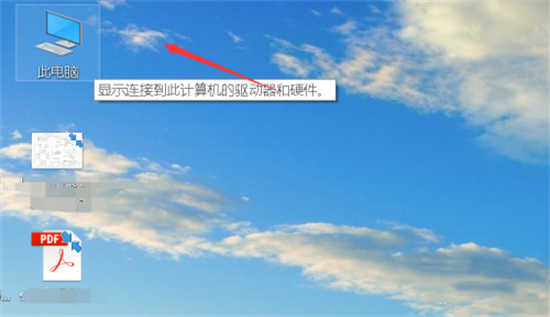
2.此电脑属性菜单点击属性,如下图所示;
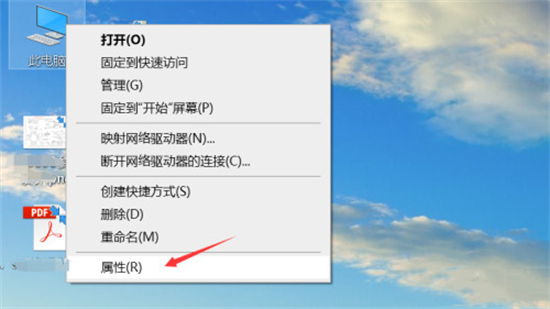
3.选设备管理器进入,如下图所示;
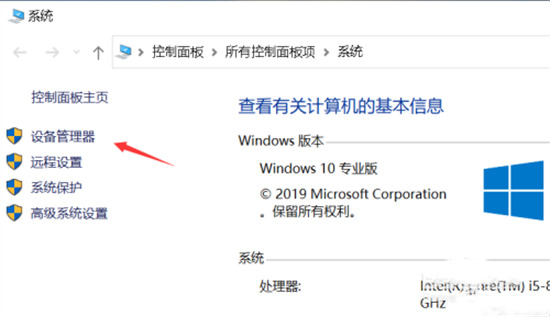
4.找到显示适配器并展开,如下图所示;
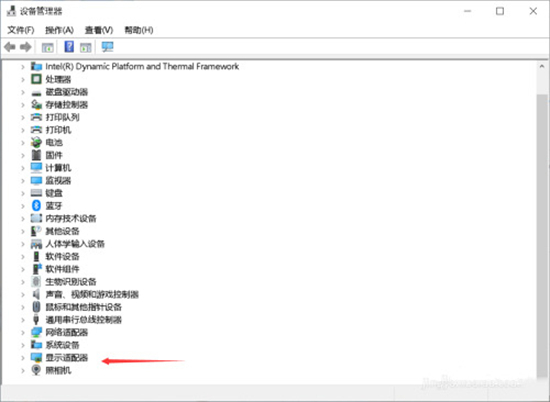
5.右键单击集成显卡,选择更新驱动程序,如下图所示;
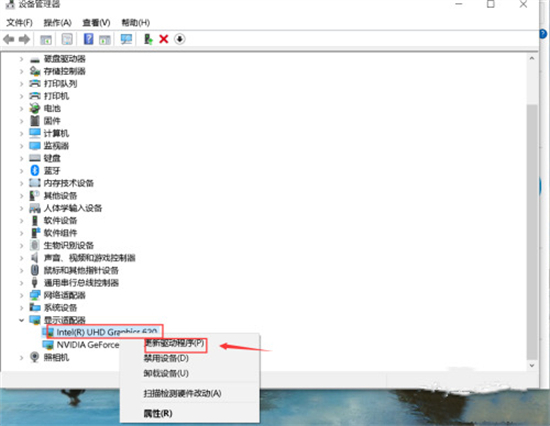
6.选择自动搜寻最佳驱动,如下图所示;
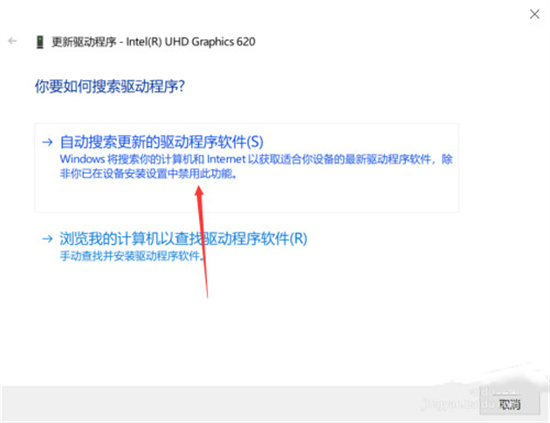
7.系统找到后会自动更新,点击完成重启后即可解决!

方法二、
1.由于放置显示器的附近有强烈的电磁干扰,如电火花和高频电磁等。如果干扰强度非常大,则会导致显示器整个画面产生白色的水平条纹;如果干扰强度不大,则表现为显示器的某个边角出现严重变化的情况。解决方法:出现这两种情况时,首先要重点对显示器使用现场周围进行检查,排除有发生强磁干扰的设备,一般情况下,问题都能够解决。
方法三、
1.内部干扰与外部干扰的表现有很大的差异,如果示器内部受干扰,会使显示器的显示画面出现黑色的水平条纹,且较严重。解决方法:遇到这种情况,可以打开机壳检查一下显示器内部是否有接触不良的地方,电源的输出端或输出变压器等有无问题。

以上就是小编为大家带来的电脑屏幕出现线条抖动闪烁的解决方法了,希望能帮助到大家。
- monterey12.1正式版无法检测更新详情0次
- zui13更新计划详细介绍0次
- 优麒麟u盘安装详细教程0次
- 优麒麟和银河麒麟区别详细介绍0次
- monterey屏幕镜像使用教程0次
- monterey关闭sip教程0次
- 优麒麟操作系统详细评测0次
- monterey支持多设备互动吗详情0次
- 优麒麟中文设置教程0次
- monterey和bigsur区别详细介绍0次
周
月











